Как сохранить фото из Instagram
Не знаете, как сохранить фото из Instagram? К сожалению, в всеми любимом приложении для обмена фотографиями такой функции не существует. Хотя есть простая функция настройки для сохранения ваших собственных сообщений, она становится немного сложнее, если вы хотите загрузить версию фотографии в формате .JPG с полным разрешением из учетной записи другого пользователя. Конечно, это сделано намеренно — вы не сделали снимок, поэтому у вас, вероятно, нет авторских прав на его использование. К счастью, все еще есть способ сохранить эти фотографии с помощью веб-браузера. Мы шаг за шагом покажем вам, как сохранять фотографии из Instagram, будь то ваши собственные или чужие публикации.
Почему я не могу сохранять фото из Instagram?
Правила об авторских правах Instagram могут объяснить, почему приложение затрудняет сохранение постов с фотографиями. Если вы сделали фото или видео в Instagram, вы являетесь владельцем авторских прав на этот пост. Как владелец контента вы можете запретить другим пользователям копировать или распространять ваши фото и видео. Стремясь регулировать поведение 1 миллиарда пользователей, Instagram препятствует нарушению авторских прав, отказываясь от возможности сохранять фотографии прямо из приложения. Для получения более подробной информации, вот схема Instagram правила авторского права.
Как владелец контента вы можете запретить другим пользователям копировать или распространять ваши фото и видео. Стремясь регулировать поведение 1 миллиарда пользователей, Instagram препятствует нарушению авторских прав, отказываясь от возможности сохранять фотографии прямо из приложения. Для получения более подробной информации, вот схема Instagram правила авторского права.
Как сохранить фото из Instagram в фотопленку
Может быть, вы хотите сохранить фотографии, сделанные с помощью встроенной камеры Instagram; или, может быть, вы хотите сохранить отредактированную версию в библиотеке фотографий вашего телефона. В любом случае сохранить изображения из Instagram в фотопленку очень просто. Просто включите этот параметр в своей учетной записи, и ваши фотографии IG сохранятся автоматически. 1. Перейдите на страницу своего профиля и нажмите значок с тремя горизонтальными линиями в правом верхнем углу.(Изображение предоставлено: Руководство Тома / Instagram) 2. Нажмите «Настройки» в нижней части меню и выберите «Учетная запись». (Изображение предоставлено: Руководство Тома / Instagram)(Изображение предоставлено: Руководство Тома / Instagram) 3. Выберите «Исходные фотографии» и нажмите переключатель рядом с «Сохранить исходные фотографии». Пока эта опция включена, любое изображение, которое вы публикуете в Instagram, будет сохраняться в вашей фотопленке.(Изображение предоставлено: Руководство Тома / Instagram)
(Изображение предоставлено: Руководство Тома / Instagram)(Изображение предоставлено: Руководство Тома / Instagram) 3. Выберите «Исходные фотографии» и нажмите переключатель рядом с «Сохранить исходные фотографии». Пока эта опция включена, любое изображение, которое вы публикуете в Instagram, будет сохраняться в вашей фотопленке.(Изображение предоставлено: Руководство Тома / Instagram)
Как сохранить фото из Instagram
Если вы не боитесь небольшого кода, в браузере Google Chrome есть удобная функция, которая поможет вам сохранять фотографии из Instagram, не делая снимков экрана. 1. Откройте Instagram и найдите фотографию, которую хотите сохранить. 2. Коснитесь значка в виде эллипса (…) в правом верхнем углу над фотографией, которую хотите сохранить.(Изображение предоставлено: Руководство Тома / Instagram) 3. Во всплывающем меню выберите «Перейти к публикации».(Изображение предоставлено: Руководство Тома / Instagram) 4. Щелкните правой кнопкой мыши и выберите «Просмотреть исходный код страницы».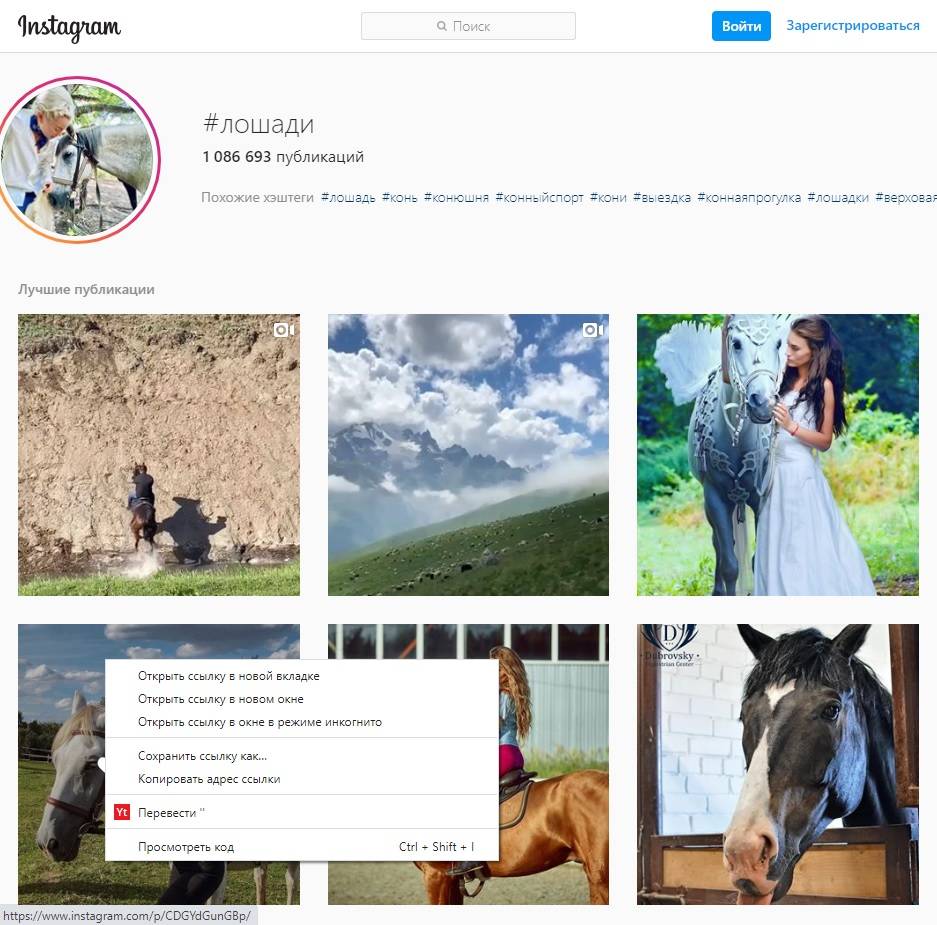 (Изображение предоставлено: Руководство Тома / Instagram) 5. Нажмите Ctrl + F и введите в поле поиска ‘.jpg’. 6. Выделите первую ссылку с найденным файлом .jpg и скопируйте его.(Изображение предоставлено: Руководство Тома / Instagram) 7. Откройте новую вкладку веб-браузера и вставьте ссылку 8. Щелкните правой кнопкой мыши и сохраните фотографию на свой компьютер.
(Изображение предоставлено: Руководство Тома / Instagram) 5. Нажмите Ctrl + F и введите в поле поиска ‘.jpg’. 6. Выделите первую ссылку с найденным файлом .jpg и скопируйте его.(Изображение предоставлено: Руководство Тома / Instagram) 7. Откройте новую вкладку веб-браузера и вставьте ссылку 8. Щелкните правой кнопкой мыши и сохраните фотографию на свой компьютер.
Дополнительные советы для Instagram
Похожие записи
Как сохранить фото из Инстаграма на компьютер или телефон: 5 способов
Сохранить фото из Инстаграма возможно, как с компьютерной версии, так и с мобильной. Получить можно не только свои снимки, но и скопировать чужие.
Оглавление
- Как сохранить фото на компьютер
- Сохраняем свои фотки в высоком качестве
- Скриншотим чужие
- Просмотр исходного кода
- Использование сервиса Webstagram
- Сохранение фотографий на Айфон
- Сохранение фото на Андроид
- Отправка на почту (email)
Как сохранить фото на компьютер
Сохранить фото из Инстаграма на компьютер возможно через сторонние сервисы, используя плагины для браузеров Google Chrome или Opera.
Для скачивания фотографий понадобится плагин: «Скачать из Инстаграма». С его помощью пользователь может получить снимки, как из Ленты, так и Stories.
Как воспользоваться инструментами для Google Chrome:
- Зайти в браузер – три точки сверху.
- Дополнительные инструменты – Расширения.
- Вписать в поиск: Скачать с Инстаграма – Получить.
- Подождать окончания установки.
Перейти в Инстаграм, авторизоваться с помощью логина и пароля. Над каждым снимком появится кнопка «Скачать». Снимки буду сохранены в папку «Загрузка» или по выбору пользователя.
Чтобы сохранить фото профиля в Инстаграме, нужны сторонние сайты и сервис. К примеру: Gramotool. Пользователь получит снимок в полном формате, каким он был размещён автором. На сайте предложены отдельные разделы, где можно посмотреть аватарку, скачать публикацию, посмотреть «Истории».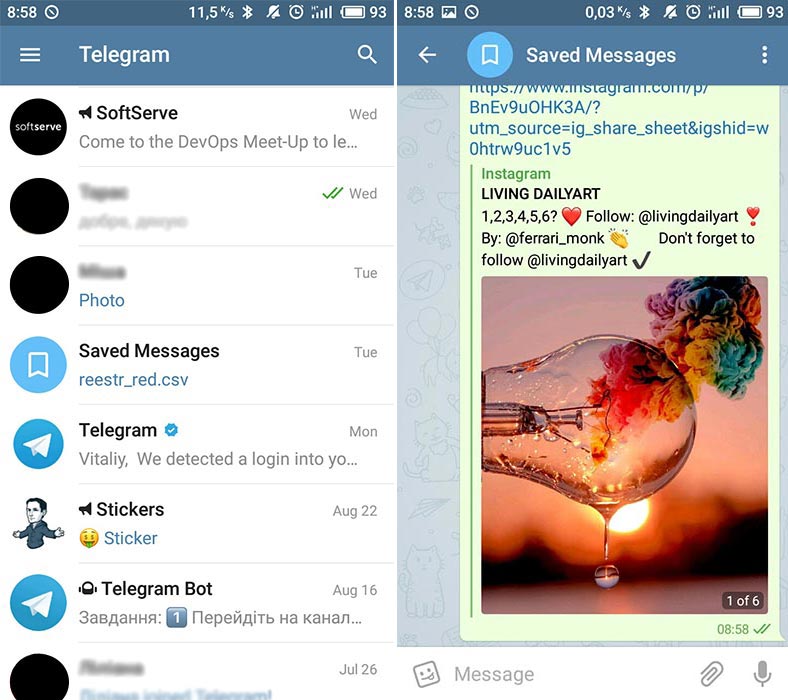
Сохраняем свои фотки в высоком качестве
Используя сайт InstaGrabber, пользователь сможет загрузить на устройство свои и чужие снимки. В отличие от других сайтов, он не подключается к странице пользователя, а работает только по ссылке.
- Как сохранить фото из карусели:
- Перейти в компьютерную версию Инстаграма.
- Нажать на публикацию – Скопировать ссылку – открыть InstaGrabber.
- Вставить URL в строку ввода – выбрать снимки для скачивания.
Сайт предлагает скачать отдельно каждое изображение. Под фотографией появится надпись: Скачать. Как и с плагином, снимок будет сохранен в папку «Загрузки».
Кроме этого, на сайте доступно скачивание видеозаписей. Также как и для фотографии копируем URL. Регистрация и подтверждение данных для входа не нужны – достаточно вставить ссылку на пост в строке ввода.
Скриншотим чужие
Чтобы просто сохранить чужие фото из Инстаграма, пользователь может сделать скриншот.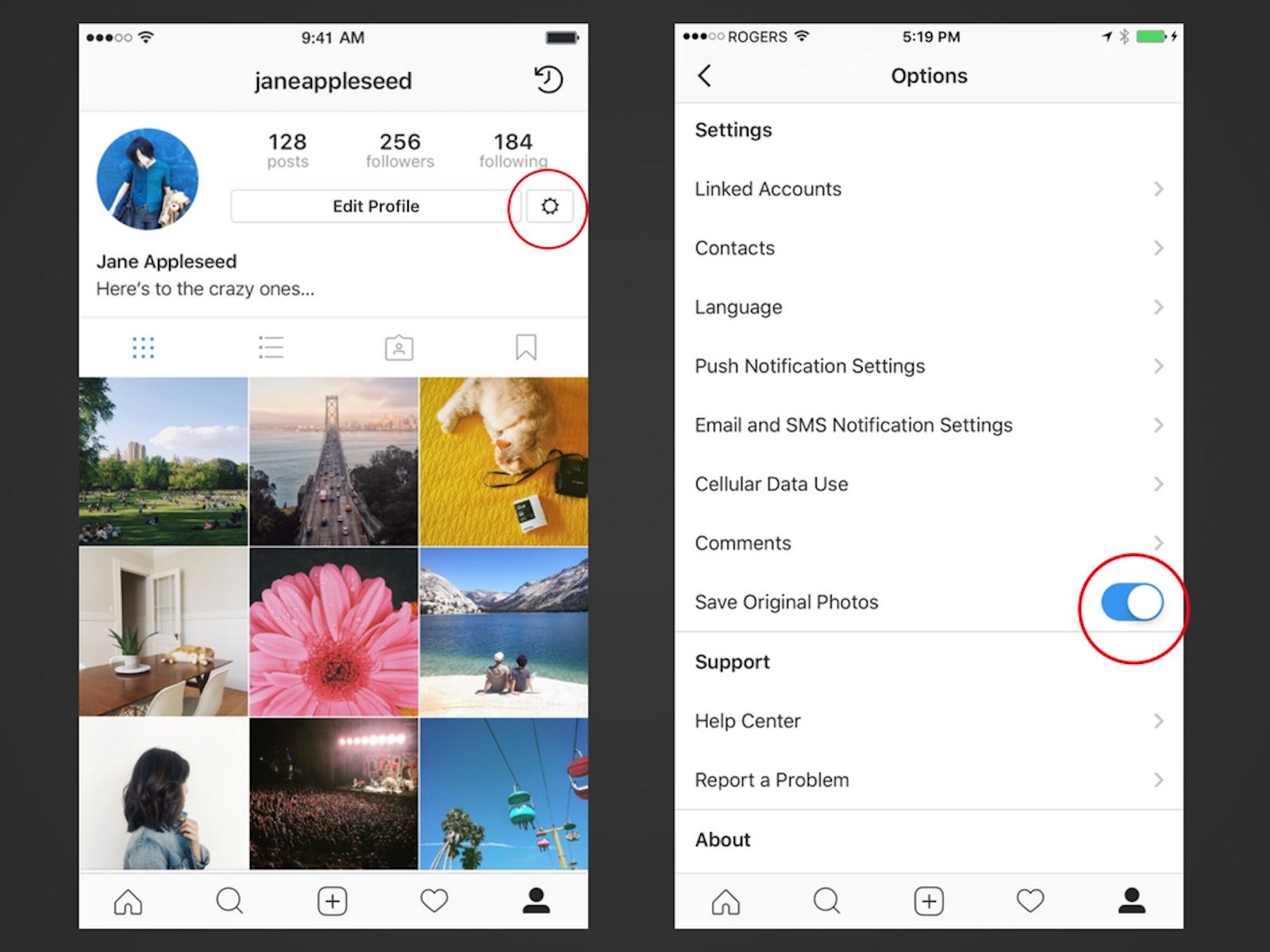 Стандартная клавиша на компьютерах и ноутбуках PrtScrn предназначена для создания снимка полного экрана. Далее, чтобы скачать фотографию, нужно открыть стандартное приложение Windows Paint – нажать сочетание клавиш «Ctrl+V».
Стандартная клавиша на компьютерах и ноутбуках PrtScrn предназначена для создания снимка полного экрана. Далее, чтобы скачать фотографию, нужно открыть стандартное приложение Windows Paint – нажать сочетание клавиш «Ctrl+V».
Чтобы скопировать только изображение без рамок, необходима программа FastStone.
В настройках инструмента можно указать область, которая будет выделена и сохранена:
- Перейти в чужой профиль в Инстаграме.
- Запустить FastStone – выделить область.
- Нажать: Сделать снимок – откроется новое окно, со сделанной фотографией.
- Файл – Сохранить как.
Теперь, пользователю нужно задать название снимка и формат для сохранения. Для изображений в высоком качестве подходит png. Сделать скриншот можно только с помощью компьютера и мобильной версии. В последнем случае, гость страницы должен зажать кнопку «питания» и нажать: «Создать снимок экрана».
Просмотр исходного кода
Чтобы сохранить снимок через код, нужно перейти в компьютерную версию сайта и запустить: «Просмотр кода». Функция доступна со всех типов браузеров: Google Chrome, Opera и Internet Explorer.
Как скопировать фотографию из Инстаграма:
- Зайти в социальную сеть со своего профиля.
- Нажать по выбранному списка – в свободном пространстве: «Посмотреть код».
- Нажать в строке кода: «Ctrl+F» – JPG.
- Отыскать ссылку со своей фотографией – сохранить на компьютер.
Чтобы загрузить фото на компьютер, нужно использовать стандартную комбинацию: правая кнопка мыши – Сохранить как. Пользователь может задать название, указать место расположения файла. В Internet Explorer эта функция подписана, как: «Посмотреть код HTML».
Если URL с фотографией не появился сразу – использовать переключение между абзацами. Доступен в строке поиска, выбирая определенный абзац. Также, если нажали по ссылке и не открылось изображение: правая кнопка – Open in New Tab. Чтобы скопировать серию снимков, нужно переключиться на следующую фотографию и также выполнить поиск по JPG.
Также, если нажали по ссылке и не открылось изображение: правая кнопка – Open in New Tab. Чтобы скопировать серию снимков, нужно переключиться на следующую фотографию и также выполнить поиск по JPG.
Использование сервиса Webstagram
Сайт Webstagram предназначен для скачивания фотографий по ссылке. К примеру, нужно скопировать публикацию из чужого блога или своего. Чтобы получить снимок на компьютер, пользователь должен скопировать URL и вставить в строку поиска.
Где взять ссылку на публикации в Инстаграме:
- Зайти в социальную сеть – авторизоваться.
- Выбрать снимок из Ленты – нажать по нему.
- Сверху три точки – Скопировать URL.
Или же, перейти к публикации и копировать ссылку из адресной строки, расположенной сверху. После, полученный URL нужно вставить в строку на сайте и нажать «Скачать», как только появится результат. Как и другие подобные сервисы, не требует прямого подключения к Инстаграму и работает только по URL.
Второй сервис, со схожим функционалом, Gramotools. Одна из его функций – скачать пост, которая работает также, как и копирование аватарки. Снимок появится в полном размере и исходном качестве, каким его опубликовал владелец страницы.
Сохранение фотографий на Айфон
Чтобы скачивать фото из Инстаграма, пользователю понадобится приложение Save Images. Работает, как внутри официального приложения, так и с браузерной версией.
Чтобы скачать снимок из социальной сети:
- Зайти с помощью Safari в Инстаграм.
- Авторизоваться – выбрать, какие фото сохранить на Айфон.
- Нажать три точки снизу – Поделиться – Save Images.
- Выбрать снимок и нажать: Готово.
Теперь фотография будет доступна в полном размере, в Фотопленке. Также, для iOS предусмотрены и другие мобильные приложения, направленные на скачивание фото и видео из Инстаграма.
Второй способ, как скопировать фотографию:
- Зайти в Инстаграм – нажать три точки – «Скопировать ссылку».

- Перейти в Safari – вставить ссылку в адресную строку.
- Задержать палец на изображении – Копировать.
- Открыть: «Заметки» – снова долгое нажатие – «Вставить».
- После того, как снимок появился в «Заметке» – нажать по картинке и нажать: «Сохранить изображение».
Таким образом, пользователь сможет скопировать любые снимки, поделиться ими с друзьями или просто оставить в Фотопленке.
Сохранение фото на Андроид
Сохранить фото из Инстаграма на Android поможет приложение «Быстро сохранить Instagram».
Через него можно выполнить такие функции:
- отправлять материалы в «Сохраненные». Снимки и видео, которые пользователь ранее уже скачивал;
- автоматическое включение, при запуске приложения Инстаграм;
- удалить и запостить записи, сохраненные ранее.
Как из Инстаграма сохранить фото в Галерею:
- Скачать на смартфон «Быстрое сохранение Instagram».

- Открыть – выбрать функцию: «AutoSave».
- Перейти в социальную сеть – нажать над публикацией три точки: «Скопировать ссылку».
- Вернуться в приложение – получить скопированный файл.
Картинка сохраняется автоматически, сервис работает в фоновом режиме. То есть, пользователю достаточно копировать ссылку, чтобы получить изображение без дополнительных действий.
Отправка на почту (email)
Один из способов, как получить изображение – сбросить его на компьютер или прогрузить с помощью мессенджера Telegram.
Фото из Инстаграма на телефон можно сохранить стандартной прогрузкой снимка через отправку в закрытый чат:
- Зайти в Telegram – Контакты.
- Найти в списке свой профиль – нажать: «Написать сообщение».
- Скопировать ссылку из Инстаграма.
- Вставить в переписку – нажать по снимку.
Изображение будет прогружено, как только пользователь его откроет.
Второй способ, как получить свой снимок:
- Зайти в учетную запись в Инстаграме.
- Выбрать фотографию – три точки.
- Поделиться – пролистать вниз.
- Выбрать: Другие способы – адрес электронной почты.
Но отправить ссылку можно будет только в том случае, если у владельца устройства заранее установлено приложение Gmail или другие виды почты. С пользователем, которому будет отправлено сообщение с ссылкой должна быть переписка.
Сохранить фото из Инстаграма можно несколькими способами: с компьютера и мобильного устройства. Также, для Windows 8 и 10 доступны приложения из Play Market: Download for Instagram, InstantGet Universal. Инструменты предназначены для быстрого скачивания материалов из Инстаграма для компьютеров и ноутбуков.
Как сохранить фотографии из Instagram на ПК или Mac
Если вы хотите сохранить файл/фотографию из Instagram на свой компьютер, есть несколько способов сделать это. Взгляните на варианты, как сделать этот контент долговечным.
Взгляните на варианты, как сделать этот контент долговечным.
Instagram — это Мекка вдохновения, поэтому неудивительно, что вы хотите научиться сохранять фотографии из Instagram на своем ПК или Mac.
Но поскольку Instagram не позволяет пользователям сохранять изображения непосредственно на свои компьютеры (из-за регулирования авторских прав), вам, вероятно, приходилось выполнять многоэтапный процесс сохранения изображений.
Независимо от того, являетесь ли вы брендом, которому необходимо сохранять фотографии UGC для повторной публикации, или пользователем Instagram, который любит хранить папку со своими любимыми фотографиями, вот как сохранить фотографии Instagram на ПК или Mac двойным нажатием или папку с сохраненными фотографиями просто недостаточно!
Как сохранить фотографии из Instagram на ПК или Mac:
Существует 4 различных способа сохранения фотографий из Instagram на ПК или Mac.
- Сделать скриншот
- Поиск по источнику страницы
- Использование расширения Sked Social для Chrome
- Сохранение собственных фотографий из Instagram
Sked Social — ваша универсальная платформа для управления социальными сетями
Бренды и агентства, заботящиеся об эстетике, используют Sked Social для планирования, планирования и привлечения клиентов с помощью визуального контента — В Instagram, Facebook, TikTok, Twitter, YouTube, Pinterest, LinkedIn и другие.
Способ №1: сделайте снимок экрана
Если размер или разрешение для вас не проблема, самый простой способ сохранить или захватить изображение из Instagram на ПК или Mac — сделать снимок экрана .
Для ПК:
Самый удобный способ сделать снимок экрана с вашим изображением в Instagram на ПК — использовать инструмент Windows Snipping Tool . Выполните следующие действия, чтобы начать делать скриншоты как профессионал!
- Перейдите к своей фотографии в Instagram в браузере настольного компьютера.
- Откройте Snipping Tool на своем ПК. Вы можете найти его, выбрав «Пуск» и введя «Ножницы» в строку поиска Windows 10.
- Настройте «Режим обрезки», а затем нажмите «Создать» на панели инструментов меню.
- Выберите область изображения, которую вы хотите вырезать.
- После захвата фрагмента нажмите кнопку «Сохранить фрагмент».
- В поле «Сохранить как» введите имя файла, местоположение и тип, а затем нажмите кнопку «Сохранить».

Для Mac:
- Перейдите к своей фотографии в Instagram в браузере настольного компьютера.
- Удерживать Shift + Command + 4
- Перетащите, чтобы выбрать область изображения, которую необходимо захватить.
- После создания снимка экрана найдите изображение, сохраненное в виде файла .png, на рабочем столе.
Метод № 2: поиск через источник страницы
Если вы хотите сохранить фотографии из Instagram с максимально возможным разрешением, сохранение через источник страницы вашего браузера — ваш лучший вариант.
Вот как это делается:
- Перейдите к фотографии Instagram, которую вы хотите сохранить в своем браузере.
- Нажмите «…» в правом верхнем углу фотографии.
- Нажмите «Копировать ссылку»
- Введите ссылку в окно браузера и нажмите Enter/Return
- Откройте исходный код страницы Chrome, нажав «Просмотр» > «Разработчик» > «Просмотреть исходный код» в Chrome.

6. В окне «Просмотр исходного кода» нажмите CTRL + F (ПК) или Command + F (Mac) и вставьте или введите «.jpg».
7. Первым URL-адресом обычно является изображение, которое вы хотите сохранить (выделено ниже). Но вам, возможно, придется использовать метод проб и ошибок.
8. Скопируйте и вставьте URL-адрес в другую вкладку/окно, чтобы создать окно с изображением.
9. Щелкните изображение правой кнопкой мыши и сохраните его на ПК или Mac.
Метод № 3: использование расширения Sked для Chrome
Если вам нужно сохранить фотографии из Instagram, чтобы опубликовать их для своей кампании с пользовательским контентом (UGC), наиболее эффективным способом сделать это является использование расширения Sked Social Regram для Chrome.
Sked Social Regram позволяет пользователям Sked Social.
Выполните следующие действия, чтобы начать повышать уровень своих навыков перепрограммирования:
- После регистрации учетной записи Sked Social или бесплатной пробной версии откройте браузер Chrome и загрузите расширение здесь.
 (https://chrome.google.com/webstore/detail/sked-social-regram/ffgpobfpdejceccaekjgoohkbllpohcp?hl=en)
(https://chrome.google.com/webstore/detail/sked-social-regram/ffgpobfpdejceccaekjgoohkbllpohcp?hl=en) - Нажмите кнопку «Добавить в Chrome» и подтвердите любые запросы браузера.
- Нажмите значок Sked Social Regram на панели инструментов расширения Chrome и войдите, используя данные своей учетной записи Sked Social.
- Перейдите к ссылке на изображение Instagram, которое вы хотите перепрограммировать, и щелкните значок Sked Regram.
- Введите новый заголовок в поле заголовка
6. При желании вы можете скрыть хэштеги в поле «Первый комментарий».
7. «Очередь», «Расписание» или отправка сообщения в «Черновики» автоматически. Примечание. Прежде чем ставить свои сообщения в очередь, убедитесь, что ваши сообщения в очереди были настроены в Sked Social.
8. Нажмите «Отправить публикацию».
[sc name=»Sked – Социальные сети – CTA продукта»]Метод № 4. Сохранение собственных фотографий из Instagram
Если вы хотите сохранить свои собственные фотографии из Instagram на свой ПК или Mac, этот процесс прост и быстр, но требует, чтобы вы включили функцию в приложении Instagram перед публикацией.
- Войдите в свою учетную запись Instagram с мобильного телефона.
- Нажмите на значок пользователя в правом нижнем углу.
- Коснитесь значка гамбургера в правом верхнем углу.
- Откройте меню «Настройки» в правом нижнем углу.
- Нажмите «Учетная запись»
- Включите «Сохранить исходные фотографии», переключив параметр вправо.
При включении этой функции каждая фотография автоматически сохраняется на вашем телефоне в отдельном альбоме под названием «Instagram».
Вам слово
Если вы хотите научиться сохранять фотографии из Instagram на ПК или Mac, вы не одиноки! Обсуждаемые выше методы, от UGC-кампаний до отзывов или простого вдохновения, помогут вам добиться успеха.
Sked Social, в частности, упрощает перекомпоновку фотографий и их кредитование, чтобы сэкономить ваше драгоценное время.
Хотите попробовать Sked Social? Зарегистрируйтесь прямо здесь, чтобы сэкономить 5+ часов каждую неделю.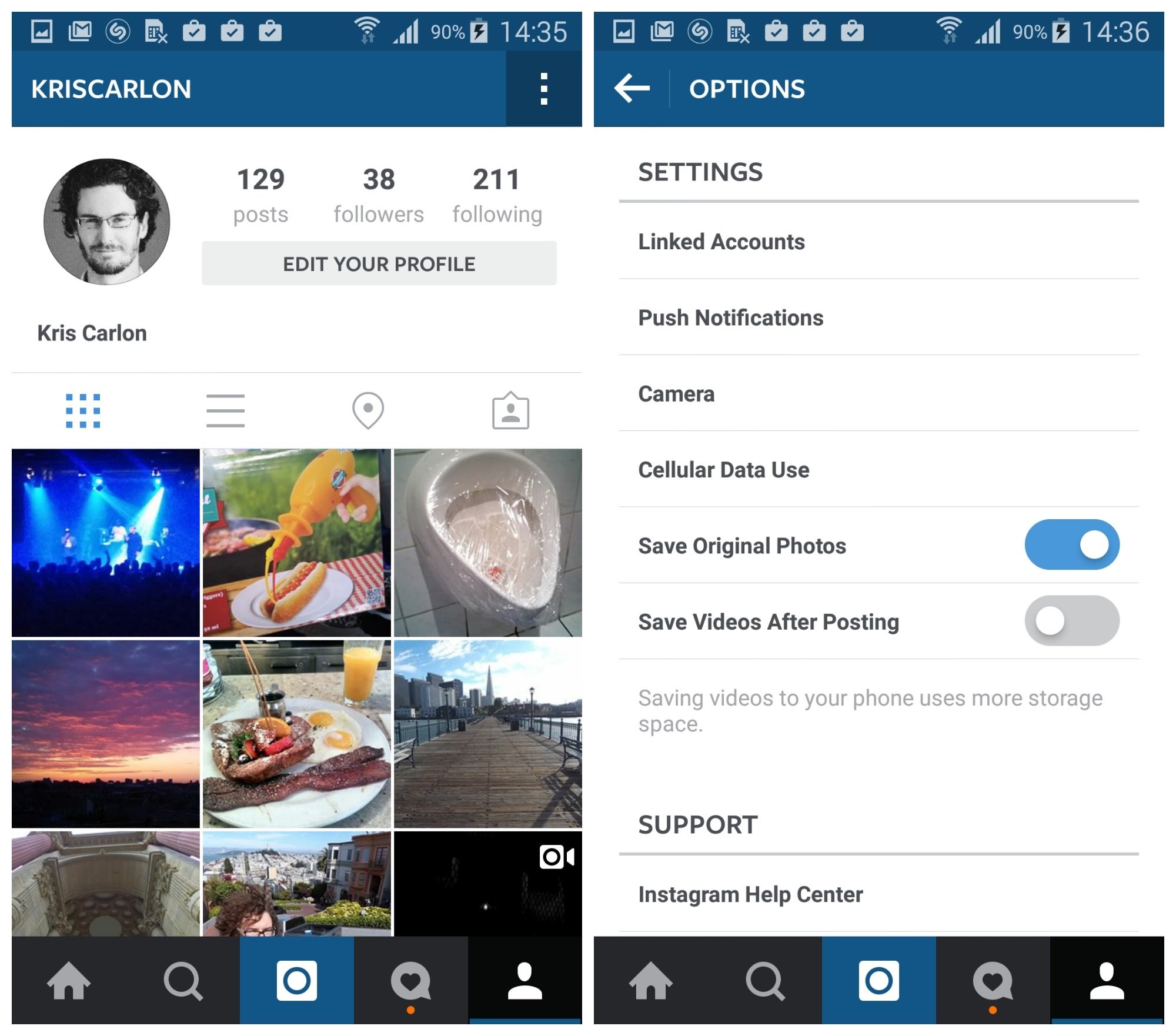
Как сохранить чужие фотографии из Instagram на Android?
Instagram — это популярная социальная сеть, где пользователи делятся и находят визуальный контент. Пока платформа позволяет вам легко сохранять свои собственные фотографии, сохранение фотографий других людей из Instagram на ваше устройство Android может быть немного хитрее.
В этой статье мы проведем вас через процесс сохранения фотографий других людей из Instagram на Android, гарантируя, что ваши любимые воспоминания или вдохновляющие изображения всегда будут у вас под рукой. Давайте начнем!
Instagram — это платформа для обмена фотографиями и видео, которая позволяет пользователям творчески выражать себя. Он стал центр визуального вдохновения, и иногда вы можете наткнуться на фотографии, которые хотели бы сохранить для дальнейшего использования или просто потому, что они резонируют с вами.
В то время как Instagram не предлагает встроенную опцию для прямого сохранения фотографий других людей, существуют альтернативные
методы для достижения этого.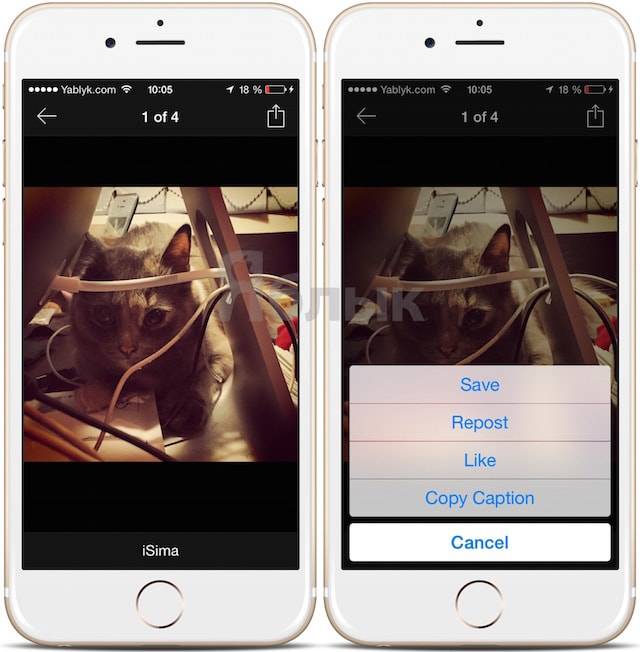
Понимание политики сохранения фотографий в Instagram
Прежде чем мы углубимся в методы сохранения фотографий в Instagram, важно понять политики. Instagram уважает конфиденциальность и право собственности создателей контента, поэтому загрузка или сохранение чужое фото без их разрешения вообще не приветствуется. Всегда помните об уважении права интеллектуальной собственности других лиц и запрашивать разрешение, когда это возможно.
Использование сторонних приложений для сохранения фотографий из Instagram
специально для этой цели. Эти приложения упрощают загрузку и хранение изображений из Instagram на вашем компьютере. телефон или планшет.
В магазине Google Play доступно несколько надежных приложений, таких как «InstaSave» и «Репост для Instagram», который поможет вам без проблем сохранять фотографии из Instagram.
Пошаговое руководство. Сохранение фотографий Instagram с помощью стороннего приложения
Чтобы сохранить фотографии Instagram с помощью стороннего приложения, выполните следующие действия:
Шаг 1.
 Установите стороннее приложение
Установите стороннее приложениеПерейдите в магазин Google Play и найдите надежное приложение для сохранения фотографий в Instagram, например «InstaSave». Установите приложение на Android-устройство.
Шаг 2. Запустите приложение и войдите в систему
Откройте приложение и войдите в систему, используя свои учетные данные Instagram. Этот шаг необходим для получения доступа к Instagram контент, который вы хотите сохранить.
Шаг 3. Найдите и выберите фотографию
Перейдите к фотографии, которую хотите сохранить в Instagram. Как только вы найдете нужную фотографию, нажмите на значок меню из трех точек. находится под фото.
Шаг 4. Сохраните фотографию
В меню параметров выберите кнопку «Сохранить» или «Загрузить». Приложение автоматически сохранит фотографию в галерею вашего Android-устройства или в указанную папку.
Шаг 5. Доступ к сохраненной фотографии
Теперь вы можете найти сохраненную фотографию в галерее вашего Android-устройства или в указанной папке.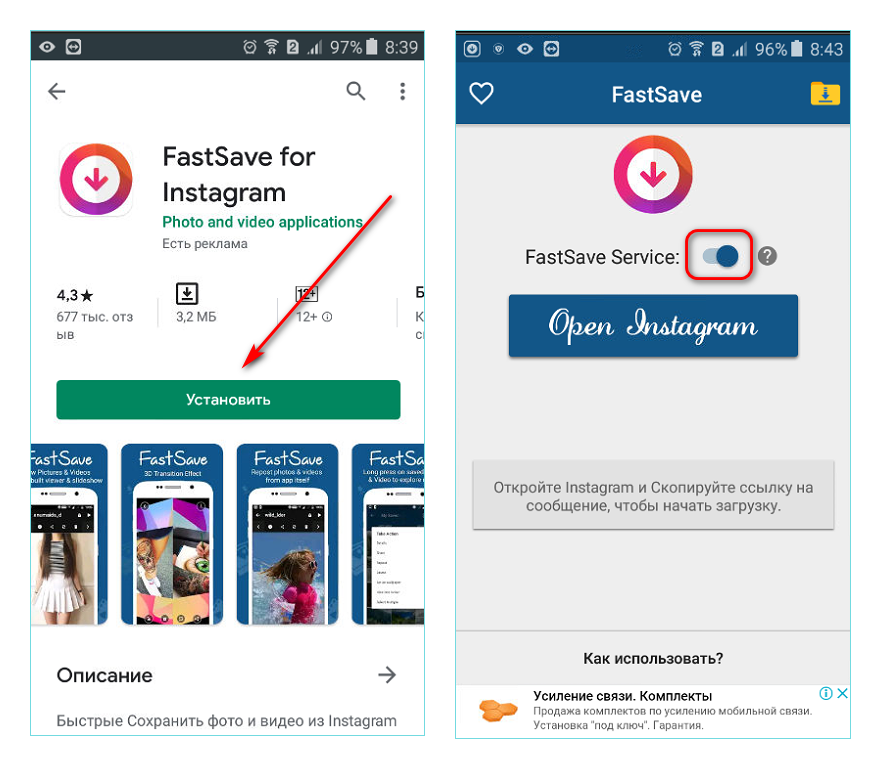 Не стесняйся
организуйте его по своему усмотрению.
Не стесняйся
организуйте его по своему усмотрению.
Быстрый совет:
Фотографии — это драгоценные воспоминания, и все мы никогда не хотим потерять их из-за поломки жесткого диска или отсутствия дисков. PicBackMan — это самый простой и простой способ безопасного резервного копирования ваших фотографий в одной или нескольких учетных записях в Интернете.
Просто Загрузите PicBackMan (это бесплатно!), зарегистрируйтесь, подключитесь к своему интернет-магазину и сообщите PicBackMan, где находятся ваши фотографии — PicBackMan сделает все остальное автоматически. Это Bulks загружает все фотографии и продолжает искать новые, а также загружает их. Вам не нужно когда-либо прикасаться это.
Другие способы сохранения фотографий из Instagram
Помимо использования сторонних приложений, существует несколько альтернативных способов сохранения фотографий из Instagram на Android
устройство. Эти методы могут включать использование встроенной функции создания снимков экрана или использование веб-сервисов, которые
позволяет загружать фотографии из Instagram.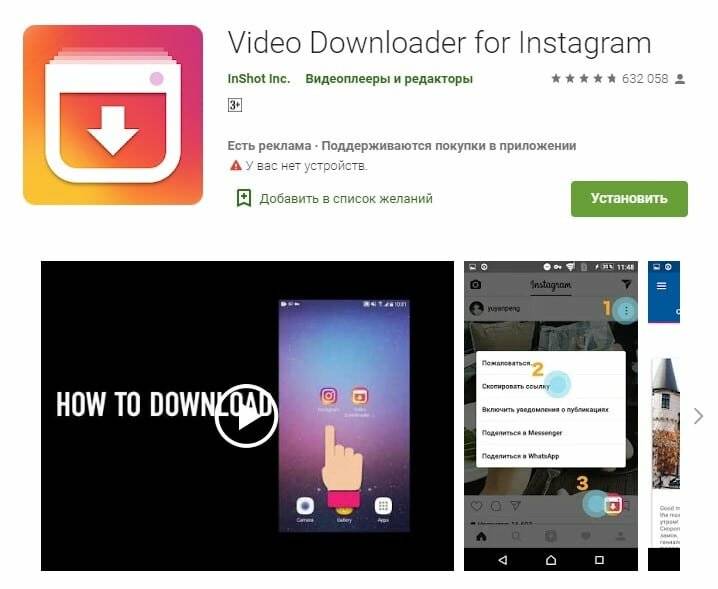 Однако важно отметить, что эти методы могут не обеспечивать
тот же уровень удобства и качества, что и в специализированных приложениях для сохранения фотографий.
Однако важно отметить, что эти методы могут не обеспечивать
тот же уровень удобства и качества, что и в специализированных приложениях для сохранения фотографий.
Метод 1: создание снимка экрана
Создание снимка экрана — это простой и понятный способ сохранить фотографии других людей в Instagram. Вот как это сделать:
Шаг 1. Откройте Instagram и найдите фотографию, которую хотите сохранить
Запустите приложение Instagram на своем устройстве Android и перейдите к фотографии, которую хотите сохранить.
Шаг 2. Сделайте снимок экрана
Чтобы сделать снимок, одновременно нажмите кнопку уменьшения громкости и кнопку питания. Эта комбинация может варьироваться в зависимости от модели вашего устройства. После того, как снимок экрана будет сделан, вы увидите уведомление, подтверждающее захват.
Шаг 3. Обрежьте и сохраните снимок экрана
Откройте приложение галереи на устройстве Android и найдите только что сделанный снимок экрана. Используйте встроенные инструменты редактирования
чтобы обрезать изображение и удалить ненужные элементы. Наконец, сохраните обрезанный скриншот на вашем устройстве.
галерея.
Используйте встроенные инструменты редактирования
чтобы обрезать изображение и удалить ненужные элементы. Наконец, сохраните обрезанный скриншот на вашем устройстве.
галерея.
Способ 2: использование веб-сайта Instagram
Если вы предпочитаете использовать веб-сайт Instagram на своем устройстве Android, вы также можете сохранять фотографии других людей. через этот метод. Вот как:
Шаг 1. Откройте веб-сайт Instagram на устройстве Android
Запустите предпочитаемый веб-браузер на устройстве Android и перейдите к www.instagram.com.
Шаг 2: Войдите в свою учетную запись Instagram
Введите имя пользователя и пароль Instagram, чтобы войти в свою учетную запись.
Шаг 3. Найдите и сохраните фотографии других людей
Просмотрите веб-сайт Instagram, чтобы найти фотографию, которую хотите сохранить. Как только вы найдете его, нажмите на фото, чтобы открыть
это. Щелкните правой кнопкой мыши фотографию и выберите «Сохранить изображение» или аналогичную опцию в браузере, чтобы сохранить ее на
ваше Android-устройство.
Заключение
Сохранение фотографий других людей из Instagram на ваше устройство Android возможно с помощью сторонних приложений. Всегда помните об уважении к конфиденциальности и интеллектуальной собственности создателей контента и всегда запрашивайте разрешение. необходимый.
С помощью подходящего приложения и следуя пошаговому руководству, представленному в этой статье, вы можете удобно хранить любимые фотографии Instagram для будущего удовольствия.
Часто задаваемые вопросы
Могу ли я сохранять фотографии других людей в Instagram?
Instagram не предоставляет прямой возможности сохранения чужих фотографий, но есть сторонние приложения и доступные методы, которые могут помочь вам сохранить фотографии из Instagram на ваше устройство Android.
Как сохранить посты других людей в Instagram в фотопленку?
Чтобы сохранять посты других людей в Instagram в фотопленку, вы можете использовать сторонние приложения, предназначенные для этого. цель. Установите надежное приложение из Google Play Store, например «InstaSave», войдите в свой аккаунт Instagram.
учетные данные и следуйте инструкциям приложения, чтобы сохранить нужные сообщения в альбоме камеры.
цель. Установите надежное приложение из Google Play Store, например «InstaSave», войдите в свой аккаунт Instagram.
учетные данные и следуйте инструкциям приложения, чтобы сохранить нужные сообщения в альбоме камеры.
Как загрузить видео и изображения из Instagram на Android?
Чтобы загружать видео и изображения из Instagram на устройство Android, вы можете использовать сторонние приложения, такие как «InstaSave» или «Репост для Instagram». Эти приложения позволяют загружать и сохранять медиафайлы из Instagram. в хранилище вашего устройства.
Какое приложение можно использовать для загрузки фотографий из Instagram на Android?
В магазине Google Play есть несколько приложений, которые можно использовать для загрузки фотографий из Instagram на Android. Некоторые популярные варианты включают «InstaSave», «Загрузчик для Instagram» и «FastSave для Инстаграм.»
Какое приложение можно использовать для загрузки чьей-то истории из Instagram?
Если вы хотите загрузить чью-то историю из Instagram, вы можете использовать такие приложения, как «Story Saver for Instagram».


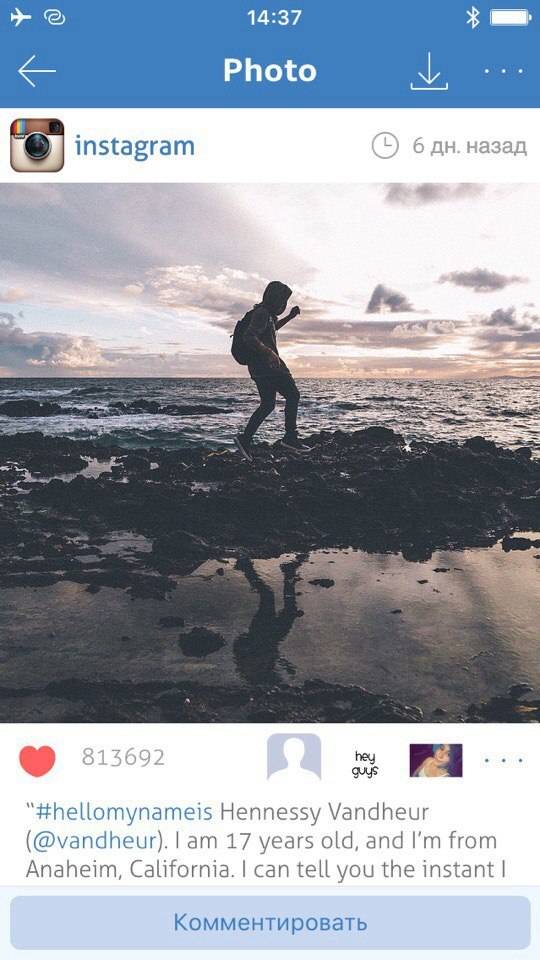


 (https://chrome.google.com/webstore/detail/sked-social-regram/ffgpobfpdejceccaekjgoohkbllpohcp?hl=en)
(https://chrome.google.com/webstore/detail/sked-social-regram/ffgpobfpdejceccaekjgoohkbllpohcp?hl=en)